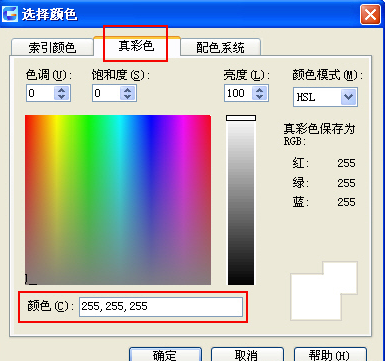在CAD中,如果图形设置为白色,在打印时候通常会自动映射为黑色。但有时我们需要在实体(solid)填充上绘制其他图形和文字,我们可以将填充和图形文字设置成不同颜色,彩色打印机就比较简单了,可以直接区分。如果用黑白打印机,有希望将文字打印成白色,文字即使设置成白色,但打印出来仍然是黑色,这怎么办?
在常用的CAD中,包括AUTOCAD或浩辰CAD等软件内,有多种设置颜色的方式:索引色、真彩色和配色系统,如下图所示。

最常用的是256索引色,设置起来比较简单,可以用序号来区分颜色,而且打印时用打印样式表控制按索引色取对应打印输出的颜色,通常情况,白色(7号色)打印时都会输出为黑色,这通常是无法改变的,如下图所示。
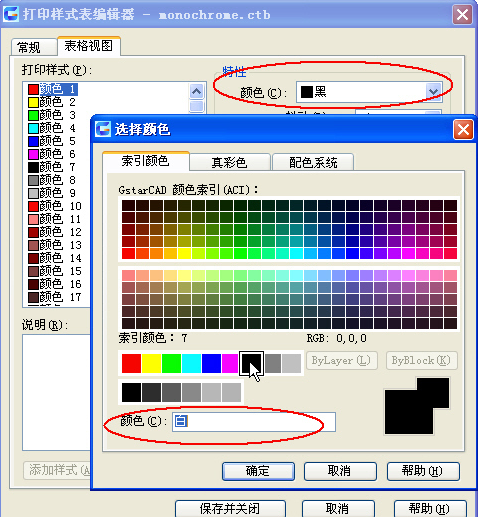
因此要想打印出白色,就不能使用索引色,可以将图形的颜色设置为一种真彩色(RGB:255,255,255)或其他接近白色的真彩色,在打印的时候,这种颜色不会进行转换,就会打印成白色了,如下图所示。